| 21 |
メール 受信のとき重要な人を区別する |
|
迷惑メールが多い中、重要な方からのメールを区別してピックアップするのは大変です。
また、重要な方からのメールを見落とすことは許されません。 そこで、重要な方からのメールのタイトルを赤字にしてフラグを付けることにしましょう。 (例) おしらせ 8:31 上のように表示されると、重要な方のメールであることがすぐにわかり、見落とすことはありません。 作成方法 ●Windows Live Mailの場合 ①フォルダーをクリック → メッセージルールをクリック すると下図の画面が出るので、新規作成(N)(赤矢印)をクリック 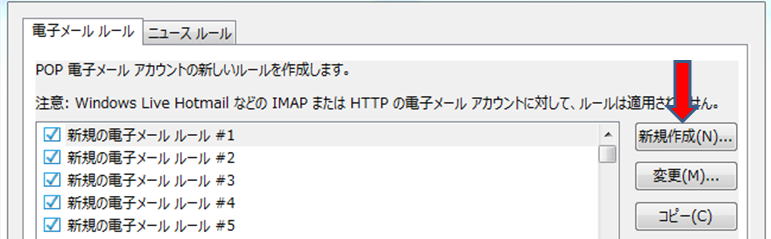 ②すると下図の画面が出るので、差出人ユーザーが含まれる場合の□にチェックを入れる 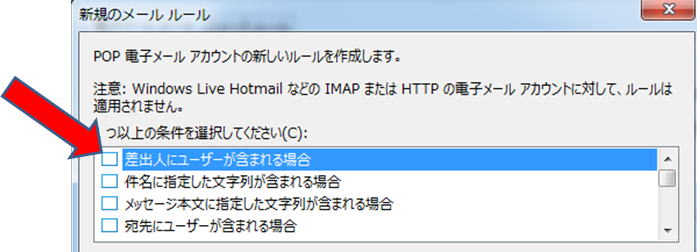 ③すると画面に下方に下図の画面が出るので、ユーザーが含まれるをクリックする  ④すると下図のような画面が出るので、矢印の窓へ重要な方のアドレスを入力する アドレス帳にアドレスがある場合は、アドレス帳(C)をクリックする 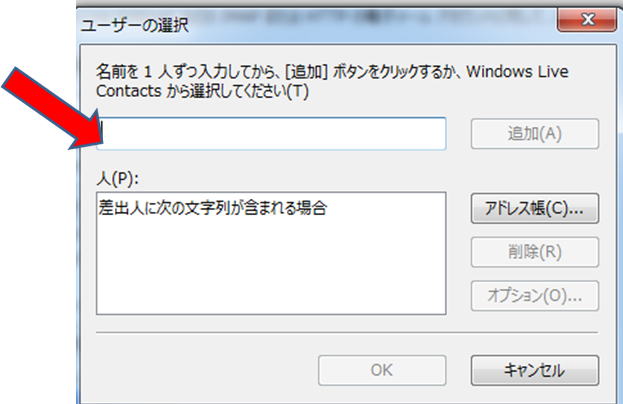 ⑤すると下図のような画面が出るので、その方のアドレスをクリックして矢印の宛先(T)をクリックする すると、その方のアドレスが窓に入力されるので、OKをクリックする 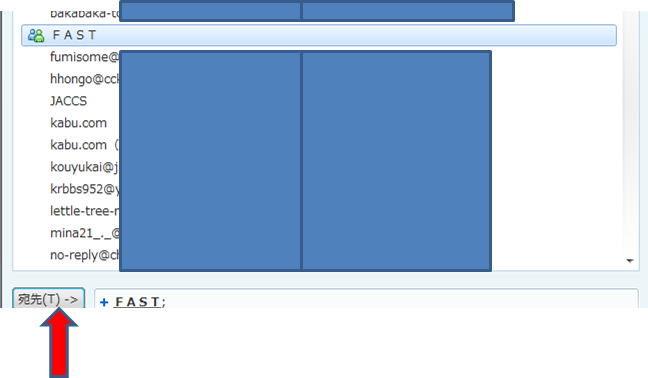 ⑥すると下図のようにその方のアドレスが表示されるので、OKをクリックする 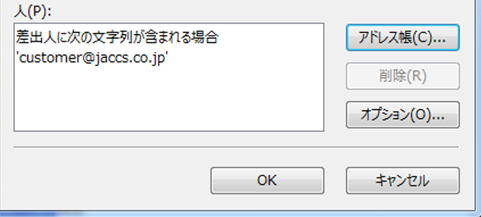 ⑦すると下図のような画面があらわれるので、指定した色で強調表示するおよびフラグを付けるにチェックをいれる 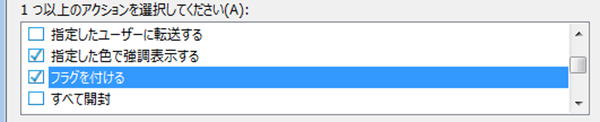 図の下の方に下図のような画面があるので、指定した色をクリックする  ⑧すると下図のような画面がでるので、▼をクリックすると色のパターンがあらわれるので、赤をくりっくする 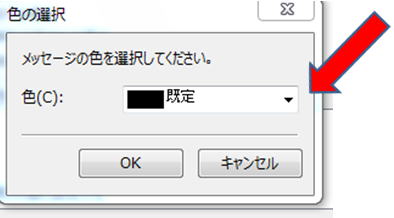 すると下図のような画面があらわれるので、OKをクリックする 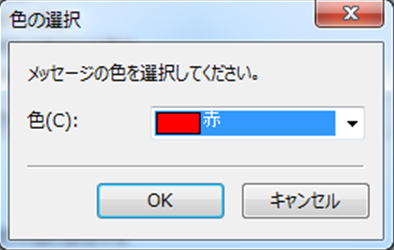 ⑨次の画面のルールの保存をクリックし、次の画面のOKをクリックして終了です。 ●Microsoft Office Outlook 2007の場合 ①[ツール] メニューで、 [整理を] をクリックします。 すると、下の画面が現れる。 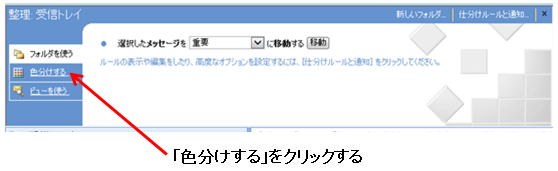 ②すると下の画面が現れる。 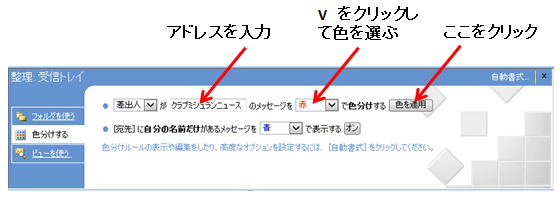 ③重要な人のアドレスを入力する。 ④Vをクリックして色を選ぶ。 ⑤「色を適用」をクリックすると、右横に「完了」が表示されて終わりです。 ●Microsoft Office Outlook 20016の場合 ①任意のメール フォルダーからの [表示] を選びます。 ②>「ビューの設定」をクリックします。 ③「条件付き書式を設定」をクリックし、「OK]をクリックします。 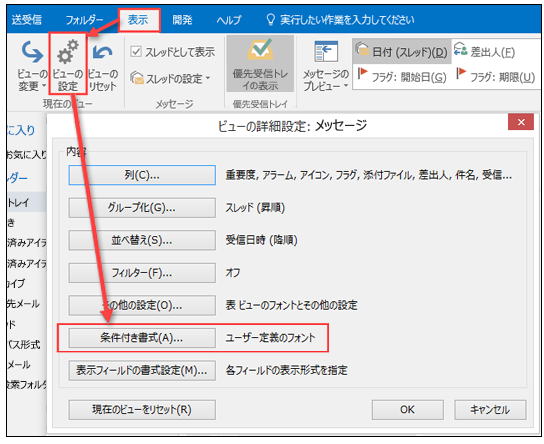 以下、省略します。 |
|
目次へ戻る トップページへ